מסיר אינסטרומנטלי AI למסלולים מושלמים
השתמש במסיר האינסטרומנטלי היעיל של CapCut כדי לקבל רצועות גיבוי נקיות מכל שיר תוך שניות. זה מהיר, מדויק וידידותי למתחילים.
אמון על ידי
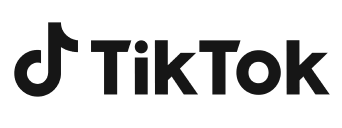


מאפיינים עיקריים של מסיר האינסטרומנטלי AI של CapCut
בידוד מכשיר מדויק בלחיצה אחת
המסיר הקולי האינסטרומנטלי של CapCut מאפשר לך להפריד את הכלי מרצועות מוסיקה באופן מיידי בלחיצה אחת. הוא נועד לזהות ולשלוף מכשירים תוך שמירה על צליל מקורי ברור וטבעי. זה הופך אותו למושלם ליצירת גרסאות קריוקי, לערבב מחדש שירים או ליצור רצועות גיבוי נקיות בקלות.
אין אובדן איכותי של צלילים מוסיקליים
גם לאחר הסרת הכלי, רצועת המוזיקה שומרת על בהירותו ועושרו המקוריים. ה- AI של CapCut מבטיח שאין חפצי עיוות או שמע, תוך שמירה על עומק השיר וקצבו. אתה מתנקה ,professional-quality מכשירים ללא מאמץ.
צמצם את האודיו בכלים מדויקים
לאחר הפרדת האינסטרומנטל, תוכלו לשפר את האודיו באמצעות כלים כמו נורמליזציה של עוצמה, הפחתת רעשים ושיפור שמע לבהירות טובה יותר. אתה יכול גם ליישם אפקטים של שמע כמו דהייה ודהייה על מעברים חלקים, מה שמקנה למסלול שלך גימור מלוטש.
תואם לפורמטי שמע שונים
CapCut תומך בפורמטים שונים של קובצי שמע, כולל MP3, WAV ו- M4A, מה שמקל על העלאה וייצוא של המוסיקה שלך מבלי להזדקק להמרה תחילה. גמישות זו מבטיחה זרימת עבודה חלקה לצרכי עריכה שונים.
היתרונות של שימוש במסיר האינסטרומנטלי AI של CapCut
פתרון חסכוני
המסיר האינסטרומנטלי של CapCut חופשי לחלוטין לשימוש, ומציע הפרדת שמע ברמה פרו ללא צורך בתוכנה יקרה. זה מושלם עבור יוצרים, מוזיקאים ועורכים המעוניינים לייצר מכשירים נקיים בתקציב.
תומך בחופש יצירתי
על ידי הפרדת שירה וכלי נגינה, אתה מקבל יותר שליטה על המוסיקה שלך. זה פותח את הדלת ליצירת רמיקסים, רצועות קריוקי, ציוני רקע או עיצוב סאונד לסרטונים - מה שמעצים את הזרימה היצירתית שלך.
AI מפשט משימות, מגביר את התפוקה
ה- AI של CapCut מבצע אוטומציה של עריכת שמע מורכבת, חוסך זמן ומפחית עבודה ידנית. אתה יכול להתמקד יותר ביצירתיות בזמן שהכלי מטפל בצד הטכני בדיוק ובמהירות.
כיצד להשתמש במסיר האינסטרומנטלי של CapCut
שלב 1: העלאת מדיה
הפעל את CapCut ולחץ על "צור פרויקט" מהמסך הראשי כדי להתחיל בעריכת וידאו חדשה. לאחר מכן, בחר "ייבוא" להעלאת סרטונים, תמונות או שמע ישירות מהמכשיר שלך לספריית המדיה.
שלב 2: לחלץ את הכלים
לחץ לחיצה ימנית על הסרטון בציר הזמן ובחר "חלץ שמע" כדי להפריד בין רצועת השמע. לאחר מכן, בקטע "בסיסי" מימין, גלול מטה ל "אודיו נפרד" ובחר "אינסטרומנטלי" מהאפשרויות. בדוק "שמור על השמע שנותר" ולחץ על "נפרד" כדי לבודד את האינסטרומנטלי לעריכה נוספת.
שלב 3: ייצוא ושיתוף
לאחר שתסיים את העריכה, עבור לסעיף "ייצוא" והתאם הגדרות כמו פורמט, רזולוציה וקצב סיביות. לחץ על "ייצוא" כדי לשמור את הסרטון או לשתף אותו ישירות ל- TikTok או ל- YouTube. כדי להוריד רק את האודיו, בטל את הסימון בתיבת הווידאו, בדוק את אפשרות השמע, בחר פורמט כמו MP3 או WAV ולחץ על "ייצוא" כדי לשמור אותו.
שאלות נפוצות
מהי אפליקציית המסיר האינסטרומנטלית הטובה ביותר למחשב האישי?
CapCut נחשבת באופן נרחב לאחת מאפליקציות המסירים האינסטרומנטליות הטובות ביותר למחשבים אישיים, הודות לטכנולוגיית ה- AI החזקה שלה ולממשק הידידותי למשתמש. הוא מציע הפרדה קולית נקייה, תומך בפורמטים שונים של קבצים, וכולל כלי עריכה מובנים. בניגוד לרוב התוכנות, היא חינמית לחלוטין ואינה דורשת ניסיון טכני, מה שהופך אותה לאידיאלית הן למשתמשים מתחילים והן למשתמשים מתקדמים.